在Excel中设置表格底纹颜色非常简单且有多种方法可供选择。可以通过“填充颜色”按钮、使用“格式化单元格”对话框、应用条件格式,或通过VBA代码。本文将详细介绍这些方法中的每一种,以帮助你根据具体需求选择最合适的方式。
一、通过“填充颜色”按钮
1. 使用工具栏按钮
1.1 选择单元格或区域
首先,选中你希望设置底纹颜色的单元格或区域。你可以通过点击鼠标左键拖动来选择多个单元格,也可以按住Ctrl键选择不连续的单元格。
1.2 使用“填充颜色”按钮
在Excel的“开始”选项卡中,你会找到一个油漆桶图标,这是“填充颜色”按钮。点击按钮右侧的小箭头,会弹出一个颜色选择框。在这里,你可以选择预设的颜色,也可以点击“其他颜色”来自定义颜色。选择你需要的颜色后,单元格的底纹颜色会立即变化。
二、使用“格式化单元格”对话框
2.1 选择单元格或区域
同样地,首先选中你希望设置底纹颜色的单元格或区域。
2.2 打开“格式化单元格”对话框
右键点击所选单元格,然后在弹出的菜单中选择“设置单元格格式”。你也可以按快捷键Ctrl+1来打开“格式化单元格”对话框。
2.3 选择填充颜色
在“格式化单元格”对话框中,切换到“填充”选项卡。在这里,你可以选择预设颜色、标准颜色,或者点击“其他颜色”来自定义颜色。选定颜色后,点击“确定”按钮,单元格的底纹颜色会被设置为你选择的颜色。
三、应用条件格式
3.1 选择单元格或区域
同样地,首先选中你希望设置底纹颜色的单元格或区域。
3.2 打开条件格式规则管理器
在“开始”选项卡中,点击“条件格式”按钮,然后选择“新建规则”。
3.3 设置条件和颜色
在弹出的“新建格式规则”对话框中,根据你的需求设置条件。例如,你可以设置当单元格的数值大于某个值时,改变底纹颜色。然后,点击“格式”按钮,选择“填充”选项卡,设置你需要的颜色。最后点击“确定”,条件格式规则会被应用,满足条件的单元格会自动改变底纹颜色。
四、使用VBA代码
4.1 打开VBA编辑器
按下Alt+F11打开VBA编辑器。
4.2 插入新模块
在VBA编辑器中,点击“插入”菜单,然后选择“模块”。
4.3 编写代码
在新模块中输入以下代码:
Sub SetCellColor()
Range("A1").Interior.Color = RGB(255, 0, 0) ' 将A1单元格底纹设置为红色
End Sub
你可以根据需要修改代码中的单元格引用和颜色值。完成后,关闭VBA编辑器。
4.4 运行宏
返回Excel工作表,按Alt+F8打开宏对话框,选择你刚刚创建的宏,然后点击“运行”。指定的单元格底纹颜色会被设置为你在代码中定义的颜色。
五、底纹颜色的应用场景
5.1 数据分类
通过设置不同的底纹颜色,可以直观地分类数据。例如,可以将不同类别的数据用不同颜色标记,以便快速识别。
5.2 强调重要信息
使用底纹颜色可以突出显示重要信息,例如会议时间、项目截止日期等。
5.3 条件警示
通过条件格式,可以动态地标记异常值或超出范围的数据。例如,当库存数量低于安全库存时,单元格底纹颜色会自动变成红色,以提示需要补货。
六、注意事项
6.1 避免过度使用
尽管底纹颜色能够增强表格的可读性,但过度使用可能会导致视觉疲劳。因此,应适度使用底纹颜色,仅在必要时才使用。
6.2 颜色选择
选择颜色时应考虑色彩搭配和用户体验。尽量避免使用过于鲜艳或对比度过高的颜色,以免影响阅读。
6.3 保持一致性
在同一个表格中,应保持底纹颜色的一致性。例如,同一类别的数据应使用相同的颜色,以确保表格的美观和一致性。
七、总结
通过本文的介绍,我们可以看到,在Excel中设置表格底纹颜色有多种方法可供选择,包括使用“填充颜色”按钮、格式化单元格对话框、条件格式和VBA代码。每种方法都有其独特的优势和适用场景,你可以根据具体需求选择最合适的方式。同时,在使用底纹颜色时,应注意避免过度使用、选择合适的颜色,并保持表格的一致性。这样,才能最大程度地提高表格的可读性和美观度。
相关问答FAQs:
1. 如何在Excel表格中设置底纹颜色?在Excel中,您可以通过以下步骤设置单元格的底纹颜色:
选择您想要设置底纹颜色的单元格或单元格范围。
在Excel的主菜单栏中,点击"开始"选项卡。
在"字体"组中,点击"填充颜色"按钮,然后选择您想要的底纹颜色。
底纹颜色会立即应用到所选单元格或单元格范围中。
2. 底纹颜色设置后如何调整透明度?如果您想调整底纹颜色的透明度,可以按照以下步骤进行操作:
选择您已经设置了底纹颜色的单元格或单元格范围。
在Excel的主菜单栏中,点击"开始"选项卡。
在"字体"组中,点击"填充颜色"按钮,然后选择"更多填充颜色"选项。
在弹出的"颜色"对话框中,可以通过调整"透明度"滑块来改变底纹颜色的透明度。
调整完毕后,点击"确定"按钮即可。
3. 如何为Excel表格中的不同单元格设置不同的底纹颜色?如果您想为Excel表格中的不同单元格设置不同的底纹颜色,可以按照以下步骤进行操作:
选择您想要设置底纹颜色的单元格或单元格范围。
在Excel的主菜单栏中,点击"开始"选项卡。
在"字体"组中,点击"填充颜色"按钮,然后选择您想要的底纹颜色。
底纹颜色会立即应用到所选单元格或单元格范围中。
如果您想为其他单元格设置不同的底纹颜色,可以重复以上步骤。
文章包含AI辅助创作,作者:Edit2,如若转载,请注明出处:https://docs.pingcode.com/baike/4708847